Hyper-V può abilitare l’alta disponibilità utilizzando Windows Server Failover Cluster Manager. Questo vi permette di creare un’infrastruttura virtuale resiliente ai guasti dei server.
Una tipica configurazione di failover cluster Hyper-V consiste di 2 o più server, che condividono la rete e le risorse di storage in cluster. In caso di guasto di un server, le risorse del cluster sono apparentemente fallite sul prossimo server disponibile. Per l’utente finale, non c’è generalmente alcun impatto sui servizi in esecuzione sul server.
Il Failover è un processo automatico gestito dal sistema operativo. Hyper-V permette di creare uno storage clustered e una rete clustered che sono un requisito dell’infrastruttura per il failover manager del cluster.
Prequisiti
Per abilitare il Failover clustering di Hyper-V abbiamo usato la seguente configurazione. Potete trovare le istruzioni su come configurare iSCSI su Windows Server su questo precedente post di The-Solving:
- 1x Windows Server 2012 R2 con 20GB di storage condiviso iSCSI. Questo sarà utilizzato per creare il disco cluster;
- 2x nodi di Windows Server 2012 R2 con il ruolo di manager Failover Cluster installato.
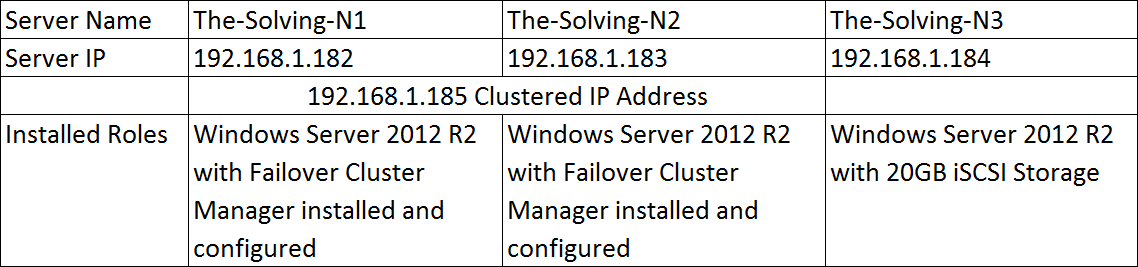
Configura l’Hard Disk del Cluster in Hyper-V
- Questo può essere fatto usando Windows Server 2012 R2 come server di destinazione iSCSI
- I dettagli su come farlo possono essere trovati qui
- Se hai bisogno di più di un disco clustered puoi aggiungere dischi dal manager Hyper-V manager > Nuovo disco rigido > Procedura guidata nuovo disco rigido virtuale
Impostazione di Failover Cluster Manager
Windows Server 2012 R2 Failover cluster manager è richiesto su entrambi i server Node. In questo esempio questo sarà fatto su The-Solving-N1 e The-Solving-N2.
- Assicurati di avere il ruolo Failover Cluster Manager installato sui tuoi server Windows Server 2012 R2. Questo è un ruolo server che può essere aggiunto da Server Manager.
- Aprire Failover Cluster Manager e selezionare Validate Configuration. Questa azione può essere utilizzata per completare l’intero processo di configurazione:
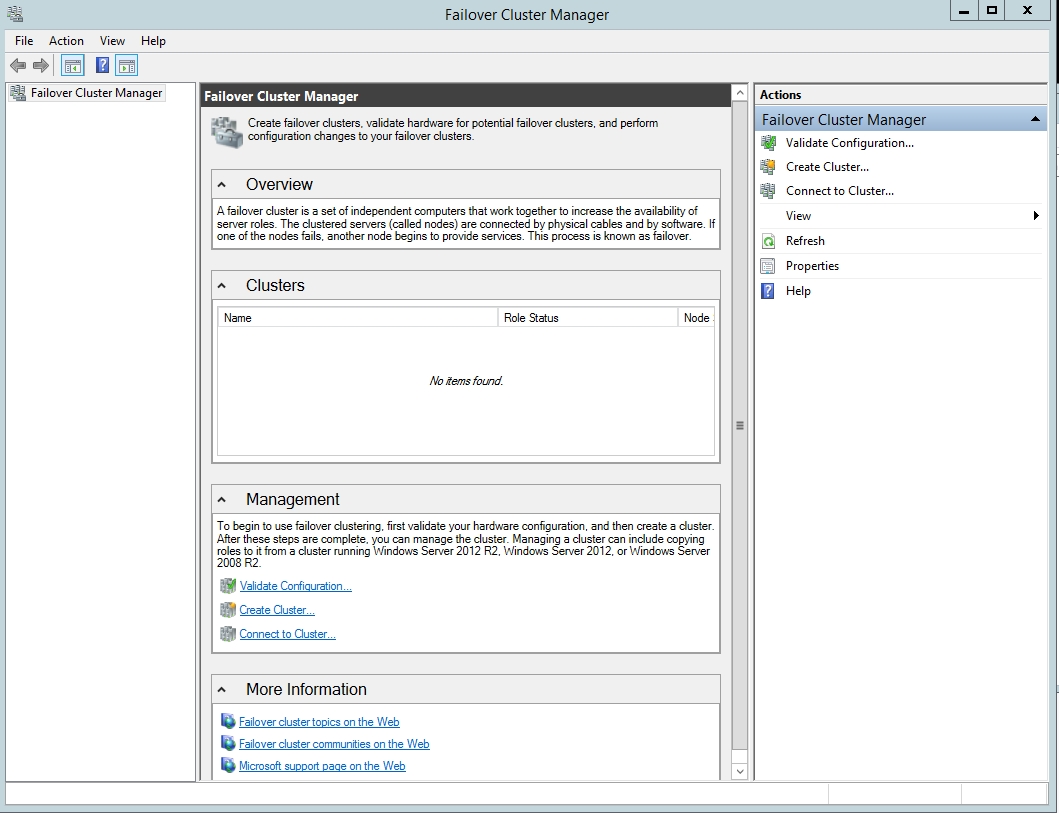
- Inserisci i nomi dei tuoi server dalla finestra Active Directory Select computers:
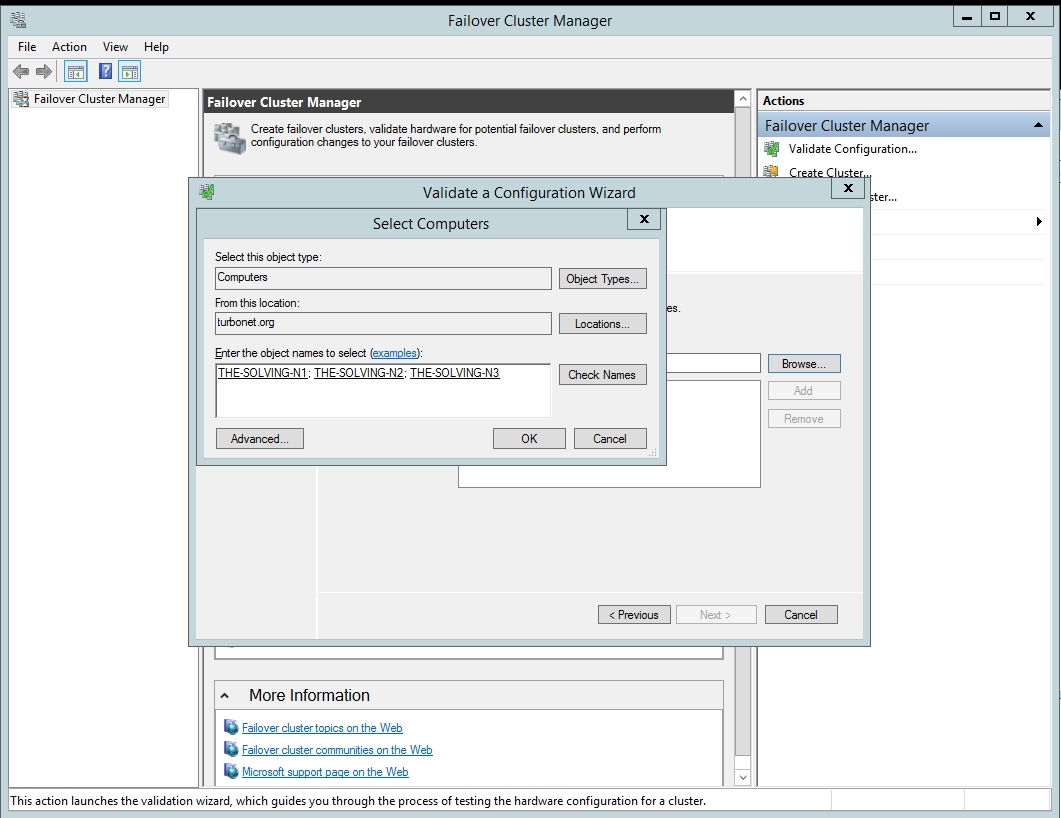
- Seleziona Run All Tests – Questo controllerà il tuo ambiente server, rete e storage è capace di HA:
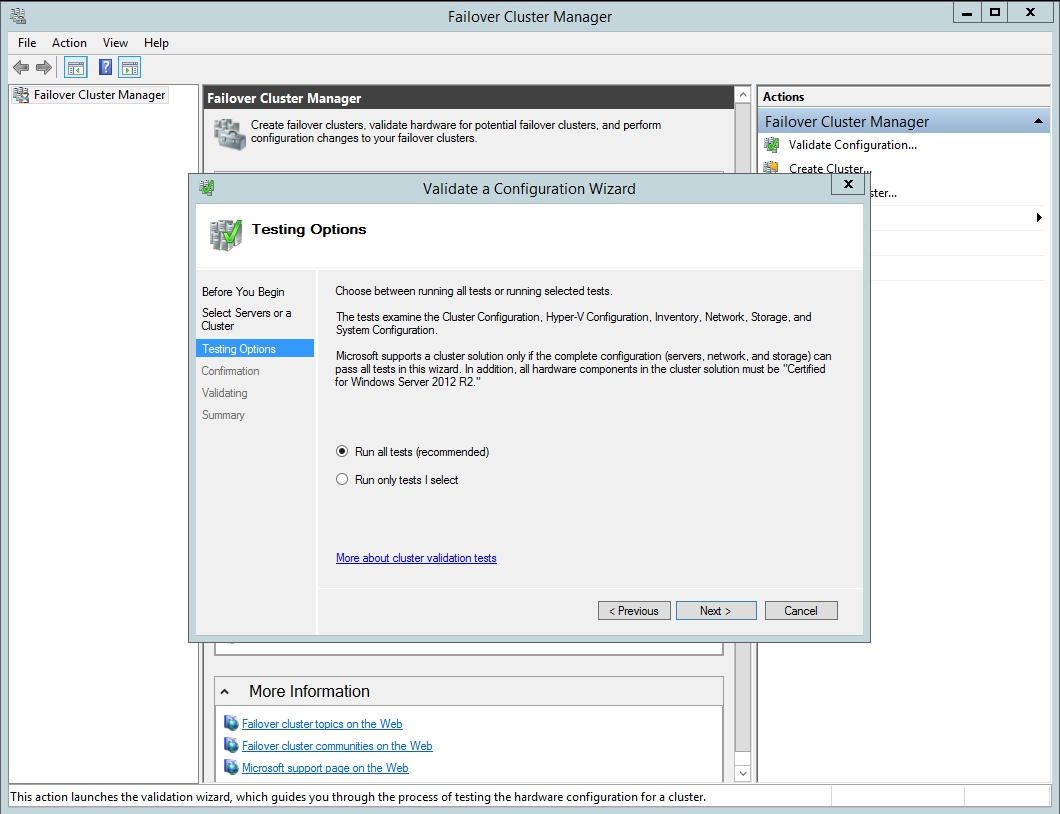
- Nella pagina di conferma seleziona next – il test verrà eseguito. Questo può richiedere del tempo:
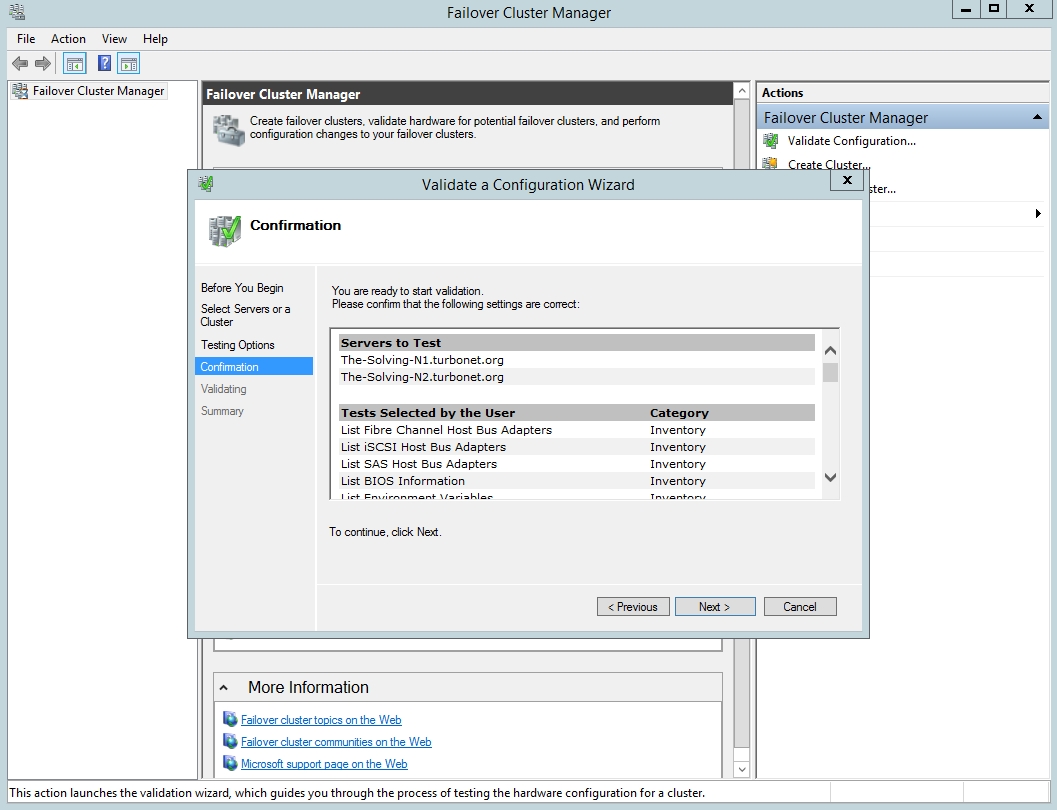
- I controlli di validazione verranno ora eseguiti sui nodi del cluster. Questo richiederà diversi minuti per essere completato:
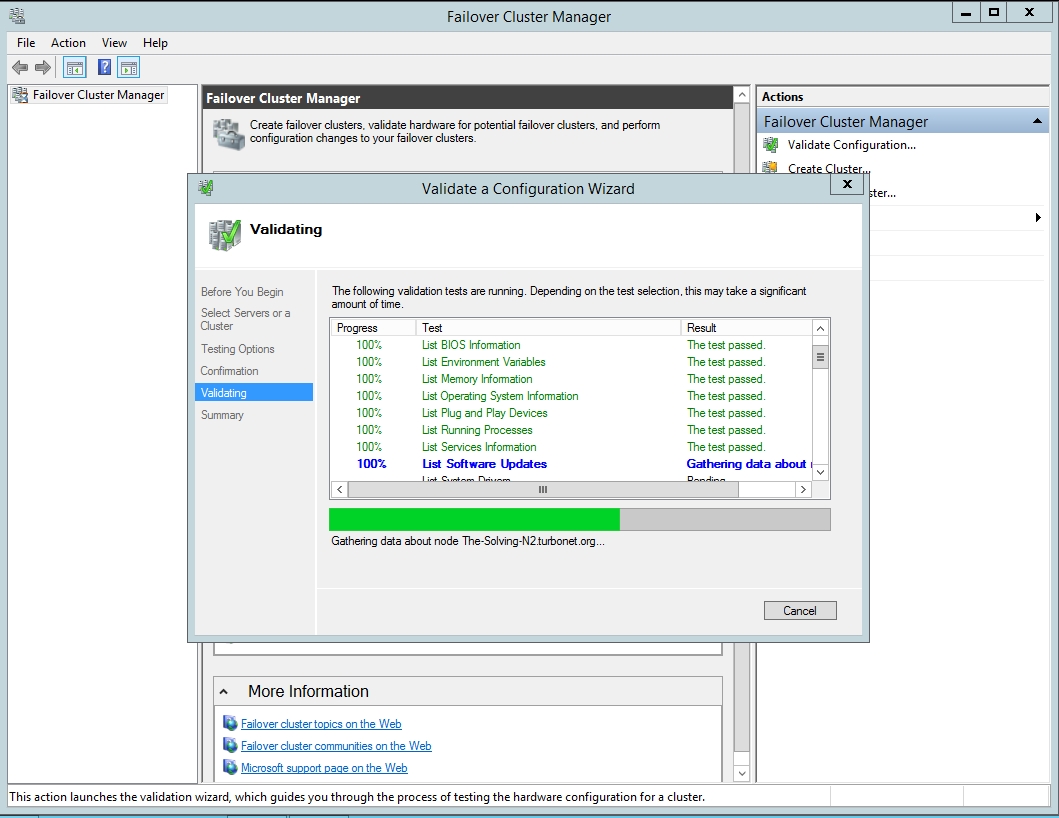
- Una volta completato, questo mostrerà il rapporto di validazione. Controlla gli errori e gli avvertimenti applicabili alla tua infrastruttura. In un ambiente di produzione assicurati che tutti i risultati abbiano avuto successo:
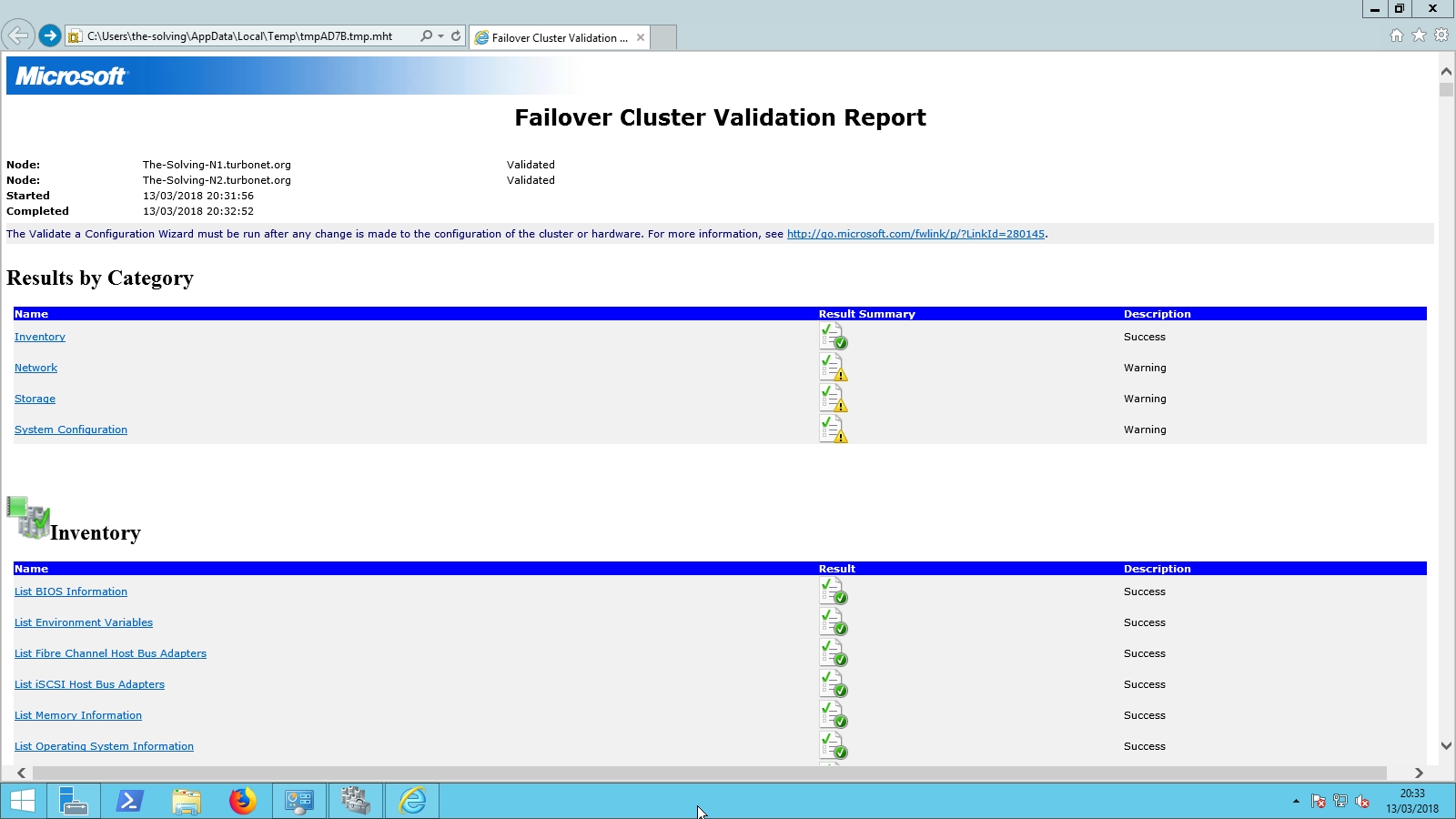
- Una volta che il report è stato esaminato, clicca su Next e il Cluster Wizard si avvierà automaticamente. Assicurati di spuntare la casella Aggiungi tutto lo storage idoneo al cluster:
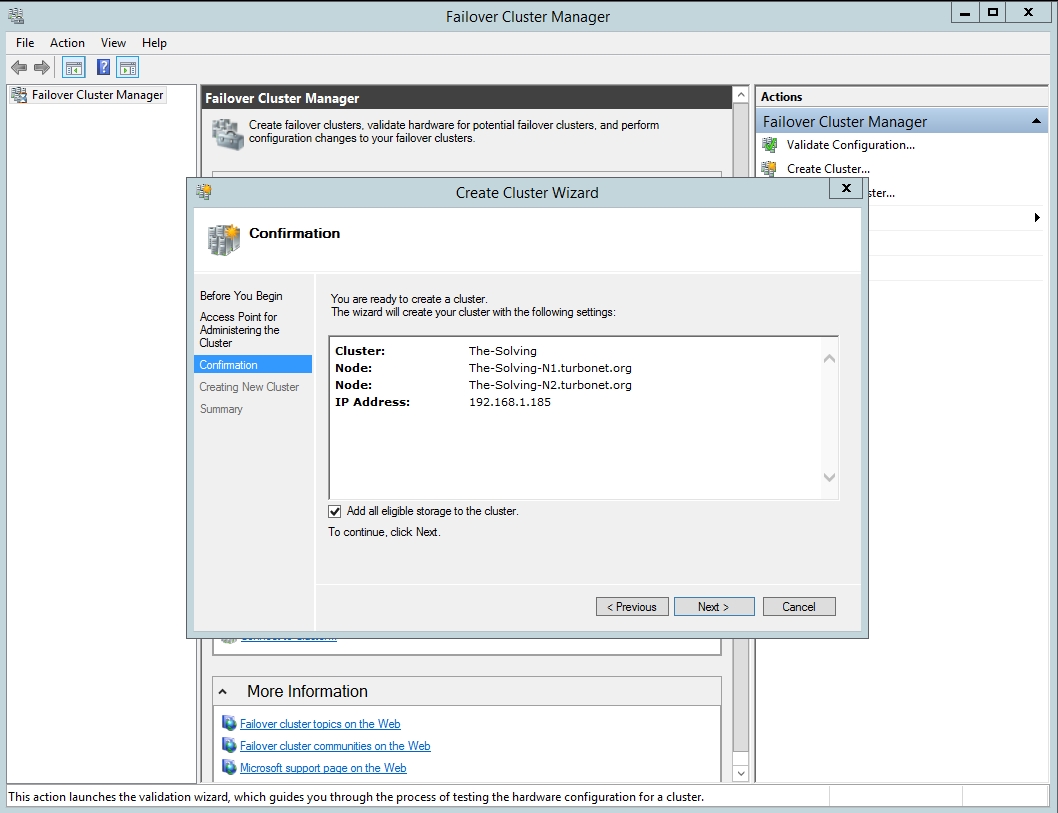
- inserisci il nome del cluster designato e l’indirizzo IP del cluster:
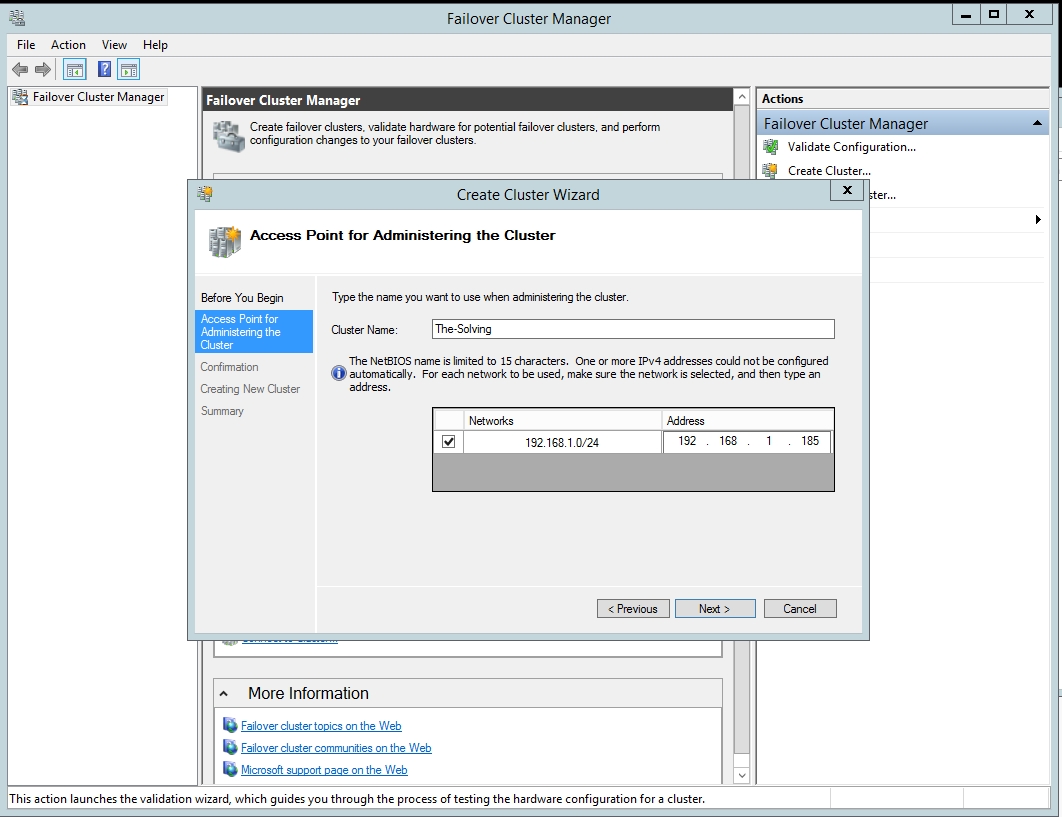
- Il Cluster Wizard ora creerà il cluster per te. Questo processo richiede alcuni minuti per essere completato, a seconda della complessità della tua configurazione.
- Una volta completato, il tuo cluster sarà disponibile per la visualizzazione in Failover Cluster Manager:
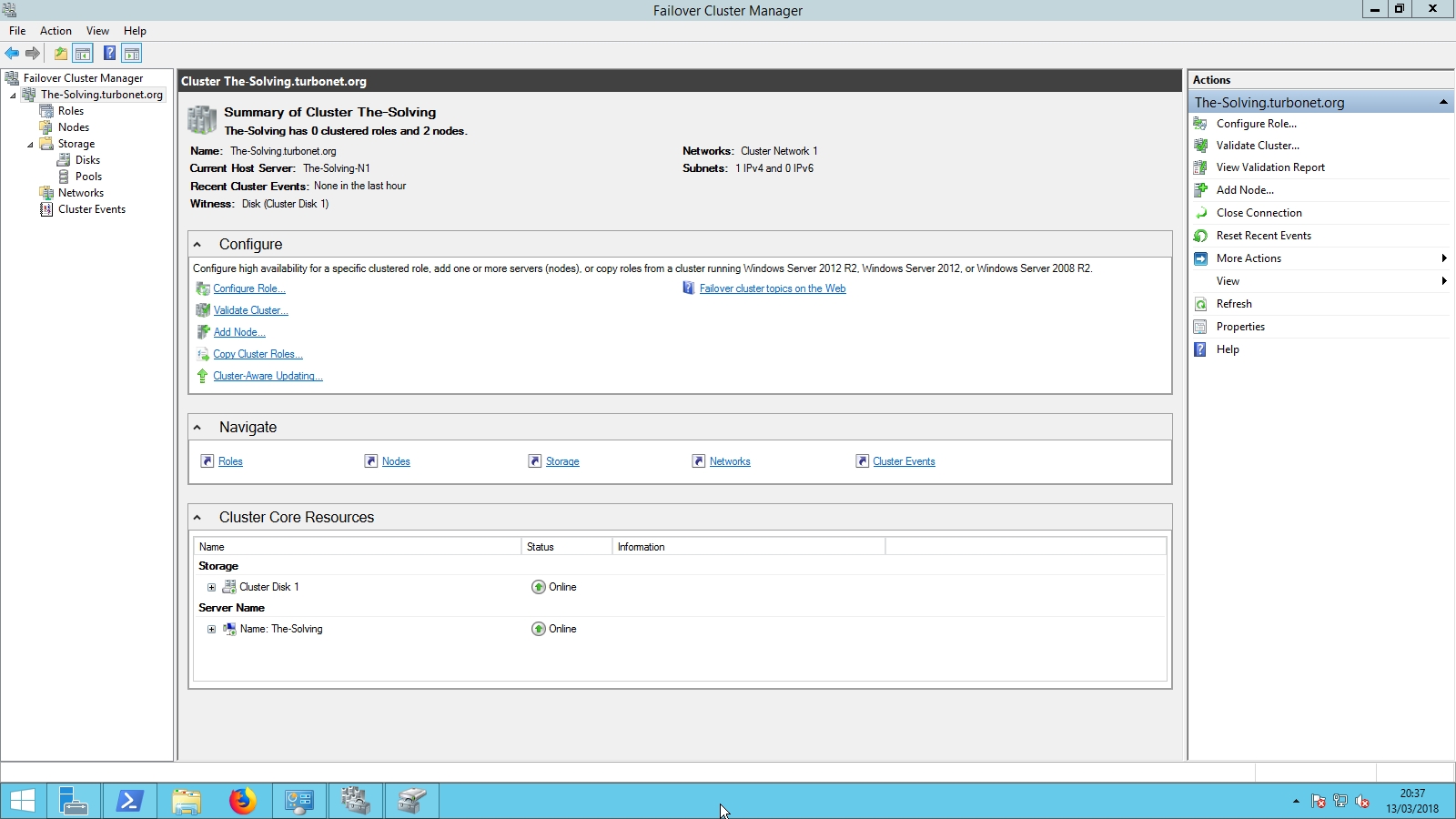
- Assicurati che entrambi i nodi del cluster siano disponibili:
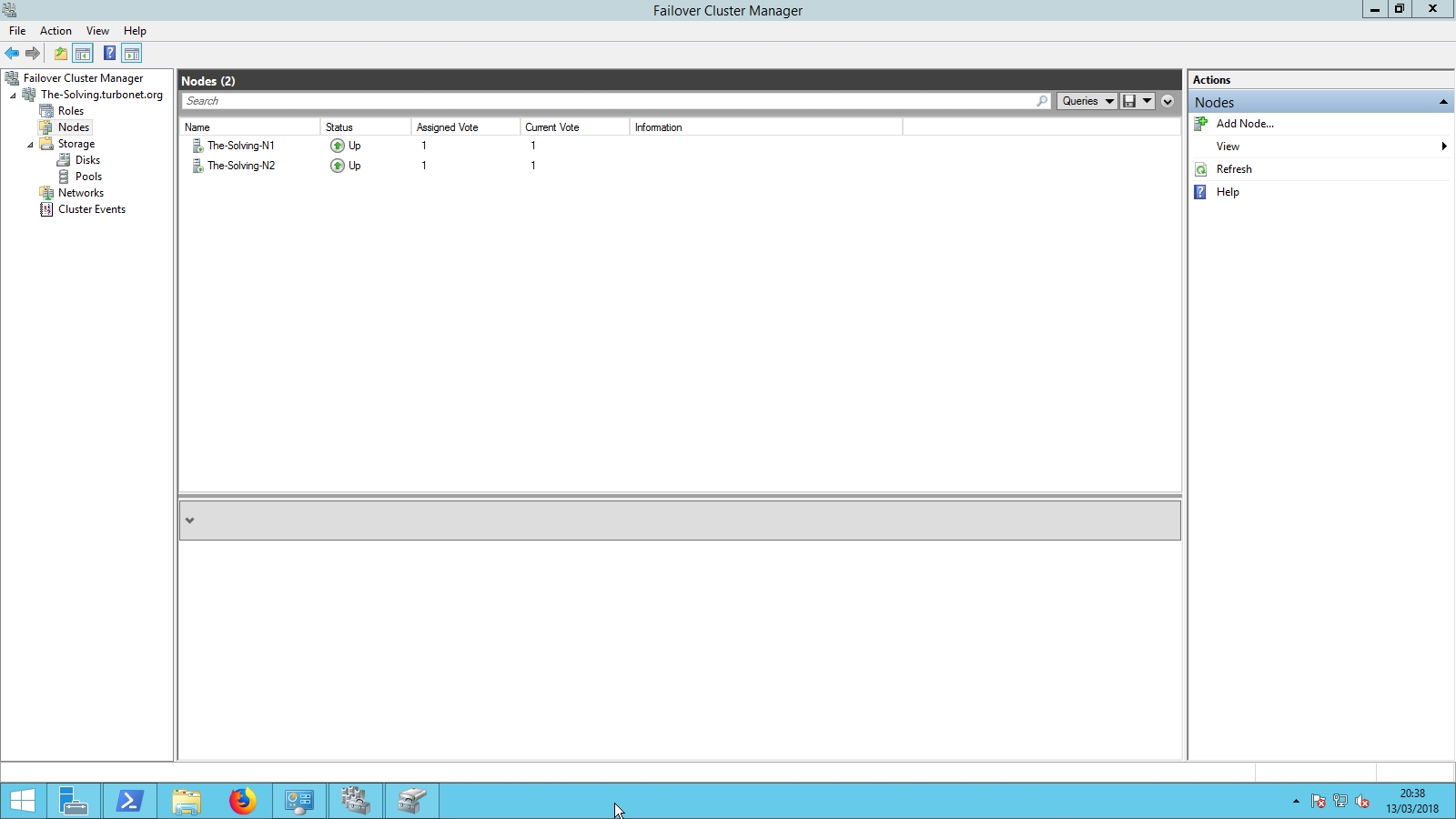
- Assicurati che lo storage in cluster sia disponibile e, se applicabile, controlla la rete cluster e l’heartbeat NICS:
